win7鼠标怎么设置成左边
发布时间:2016-11-08 13:16
相关话题
有时候鼠标想设置成左边的时候办不到应该怎么办,下面是小编带来的关于win7鼠标怎么设置成左边的内容,欢迎阅读!
win7鼠标怎么设置成左边?
点击如图“控制面板”。
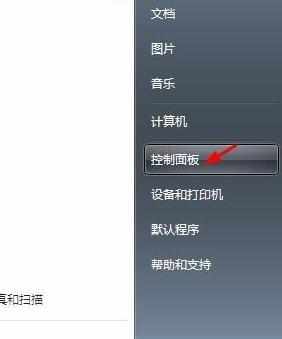
进入后如图页面,没有找到鼠标,点击如图箭头进入。
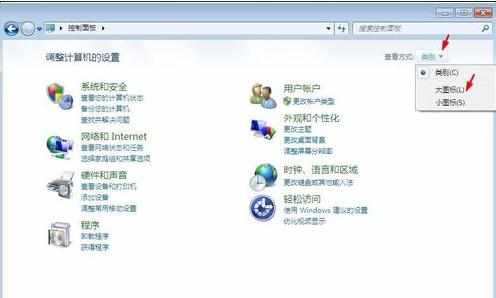
点击如图“鼠标”进入。
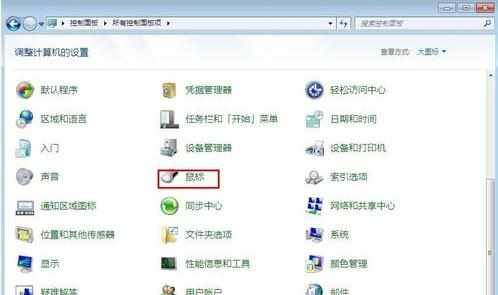
点击如图“硬件”进入,确保鼠标正常使用。
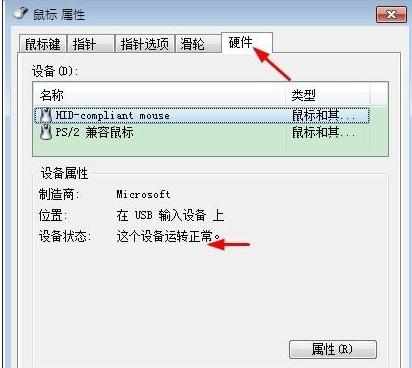
点击如图“滑轮”进入。
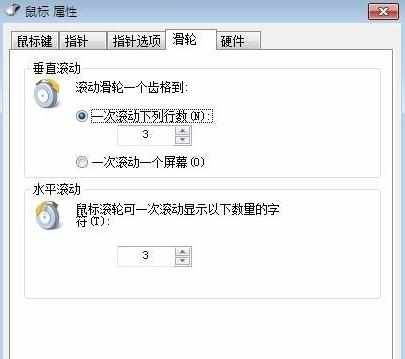
如图可以设置滑轮信息。
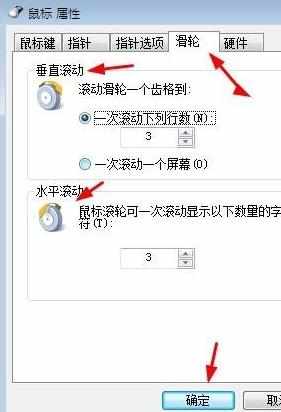
点击如图“指针选项”进入。
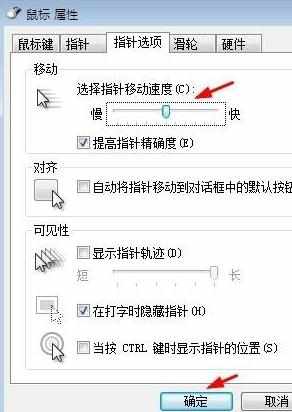
点击如图“指针”进入,可以选择鼠标图形。

点击如图“鼠标键”进入,选中“切换主要和次要按钮”既可以让左右键功能互换。
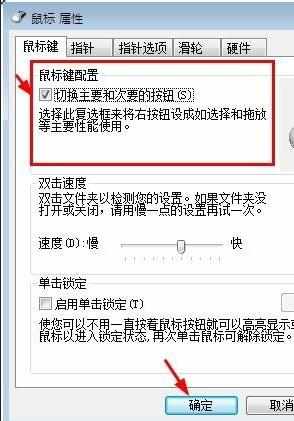

win7鼠标怎么设置成左边的评论条评论